Si zbatohet eksperienca e larmishme me shumë dritare me Galaxy Z Fold3 5G
Galaxy Z Fold3 5G është tashmë i mirënjohur për veçorinë e tij me shumë detyra, me tipare të përshtatshme të ekranit të ndarë, kështu që ju mund të zgjidhni atë në të cilën do të përqendroheni kur bëni shumë gjëra në të njëjtën kohë. Për të përfituar plotësisht nga ekranet e mëdha kryesore në Galaxy Z Fold3 5G, hyni në aplikacionet dhe paraqitjet tuaja të preferuara shpejt dhe me lehtësi me fiksimin e Fashën e Detyrave. Mësoni rreth nivelit tërësisht të ri të disa detyrave njëherazi në Galaxy Z Fold3 5G më poshtë.
Para se të provoni rekomandimet më poshtë, sigurohuni që të verifikoni nëse programi i pajisjes suaj dhe aplikacionet përkatëse janë azhurnuar në versionin më të fundit. Për të azhurnuar softuerin e pajisjes suaj celular, ndiqni këto hapa:
Hapi 1. Shkoni tek Konfigurime > Përditësim Programi.
Hapi 2. Klikoni Shkarkoni dhe instaloni.
Hapi 3. Ndiqni udhëzimet në ekran.
Disa dritare në mënyrë intuitive me vendosjen në panelin e anës
Shumë dritare ju lejojnë të aktivizoni deri në tre aplikacione në të njëjtën kohë në pamjen e ekranit të ndarë. Ju gjithashtu mund të aktivizoni aplikacione të shumta në të njëjtën kohë në pamjen pop-up.
Karakteristika e panelit Edge ju lejon të kaloni shpejt midis aplikacioneve të përdorura shpesh ndërsa përdorni aplikacione në ekranin e madh. Duke e fiksuar atë, ju mund ta mbani fashën e detyrave në ekran, kështu që të keni qasje në aplikacionet dhe paraqitjet tuaja të preferuara shpejt dhe me lehtësi.
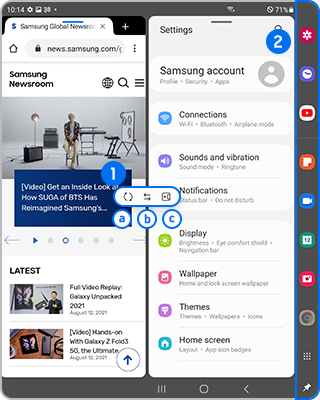
|
①Ndarës |
②Fasha e detyrave |
|---|---|
|
ⓐ Rrotulloni në drejtimin orar. ⓑ Ndryshon dritare. ⓒ Shto kombinuesin e aplikacioneve në panelin Edge. |
Ju mund ta fiksoni Fashën e Detyrave në të majtë ose në të djathtë të ekranit dhe të shtoni aplikacione të përdorura shpesh në Fashën e Detyrave për t'i aktivizuar së bashku në pamjen e ekranit të ndarë me një prekje të vetme. |
Për të fiksuar aplikacionet tuaja të preferuara në panelin Edge, ndiqni hapat e mëposhtëm.
Hapi 1. Hapni Settings, dhe pastaj zgjidhni Advanced features.
Hapi 2. Zgjidhni Labs.
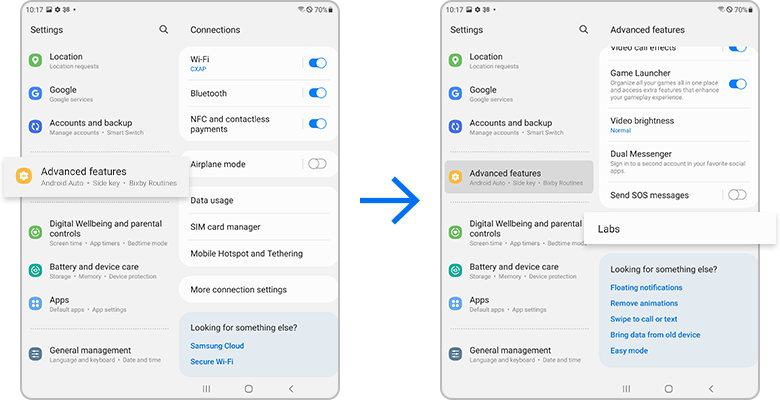
Hapi 3. Klikoni butonin për të aktivizuar Pin your favourite apps.
Hapi 4. Tërhiqni mbajtësin e panelit drejt qendrës së ekranit dhe pastaj klikoni ikonën More options.
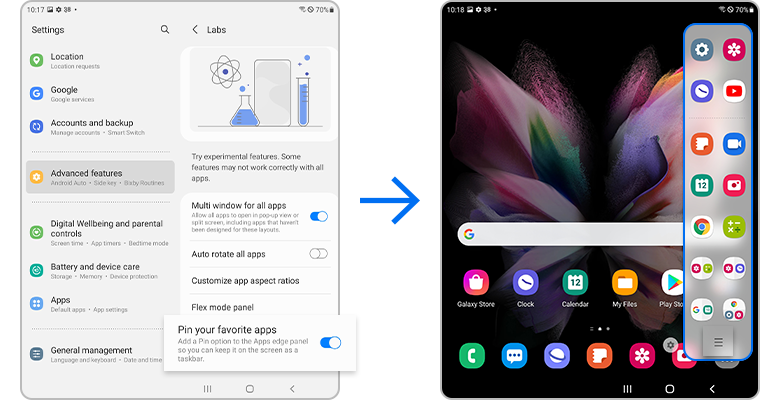
Hapi 5. Zgjidhni ikonën Pin.
Hapi 6. Ju do të shihni aplikacionet e preferuara në Taskbar.
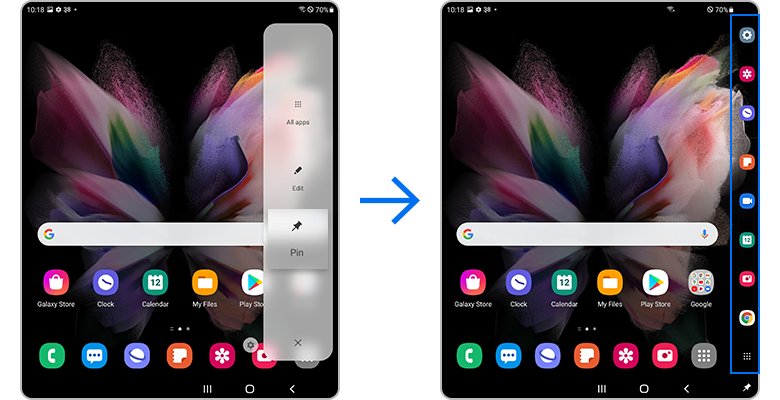
Shënim:
- I njëjti aplikacion mund të hapet në 2 ~ 3 dritare të ndryshme.
- Disa aplikacione mund të mos e mbështesin këtë veçori.
Shtimi i çifteve të aplikacioneve
Mund të shtoni aplikacione të përdorura shpesh në panelin Edge për t'i aktivizuar së bashku në pamjen e ekranit të ndarë me një prekje të vetme.
Hapi 1. Në pamjen e ekranit të ndarë, klikoni rrathët midis dritareve të aplikacioneve.
Hapi 2. Klikoni ikonën Add app combo to Edge panel, pastaj aplikacionet që po përdorni në pamjen e ndarë të ekranit do të ruhen në panelin Edge si një çift aplikacionesh.
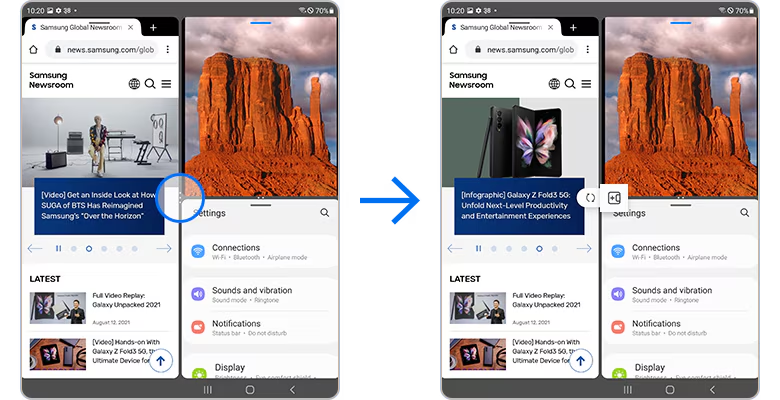
Eksperienca e larmishme me shumë dritare
Krahasuar me pajisjen e mëparshme Galaxy Foldable, janë bërë përmirësime për të mundësuar më shumë liri dhe tranzicion më të butë.
- Tërhiq & Ndaj: Mund të hapni shpejt përmbajtje në një dritare tjetër dhe krijoni ndarje direkt nga përmbajtja.
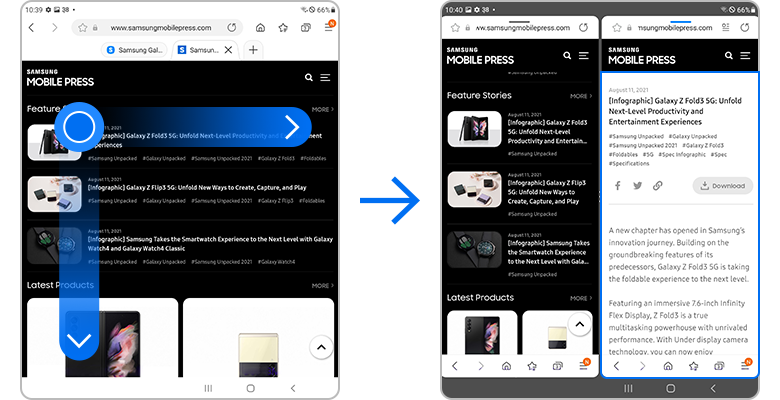
- Dritare të me madhësi të ndryshueshme Ju mund të ndryshoni madhësinë e dritares me një prekje të vetme.
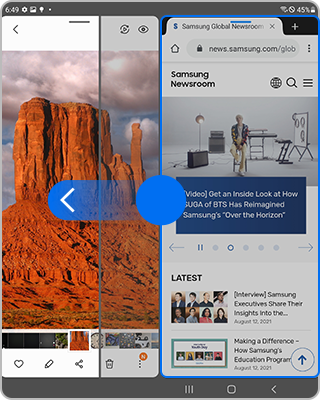
- Transitimi i lehtë i dritareve: Ju mund të ndryshoni pozicionet e dritareve me një prekje të vetme.
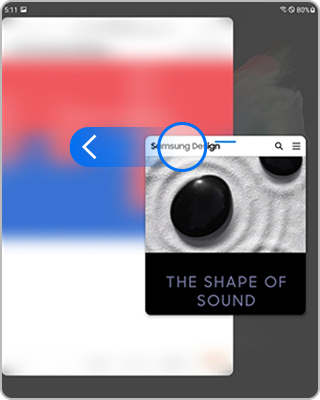
- Tërheqja & lëshimi i skedarëve: Mund të ndani përmbajtje midis aplikacioneve të ndryshme.
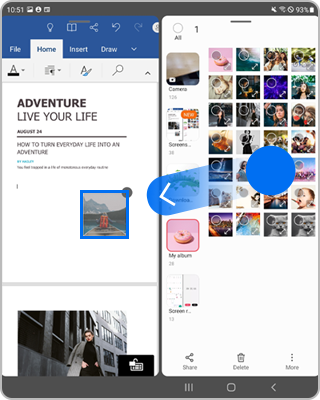
Shënim:
- Disa aplikacione mund të mos e mbështesin këtë veçori.
- Disa veçori mund të mos jenë të disponueshme në ekranin e Kopertinës.
Shënim: Fotografitë dhe menytë e pajisjes mund të ndryshojnë në varësi të modelit të pajisjes dhe versionit të softuerit.
Gjeni më shumë si të kujdeseni për pajisjet e palosshme Galaxy me ‘Masat paraprake gjatë përdorimit të pajisjeve të palosshme Galaxy’ nëpërmjet Samsung support.
Faleminderit për komentin tuaj
Përgjigjju të gjitha pyetjeve.
Code to Open Chat Window




